Hay tres formas comunes de deshabilitar los complementos de WordPress: a través del panel de administración, el Administrador de archivos cPanel y la base de datos del sitio web. En esta guía, cubriremos cada opción:
NOTA: Antes de continuar con cualquier cambio, asegúrese de generar una copia de seguridad completa de su sitio web. Si ha creado su sitio con el instalador de scripts Softaculous, no dude en consultar esta guía también (paso # 4: software de respaldo).
Para cPanel paper_lantern theme:
Deshabilite los complementos a través del tablero de WordPress
Deshabilite los complementos a través del Administrador de archivos
Deshabilite los complementos a través de la base de datos del sitio web
Deshabilite los complementos a través del tablero de WordPress
1. Inicie sesión en suPanel de control de WordPress y navegue al menú Complementos > Complementos instalados : 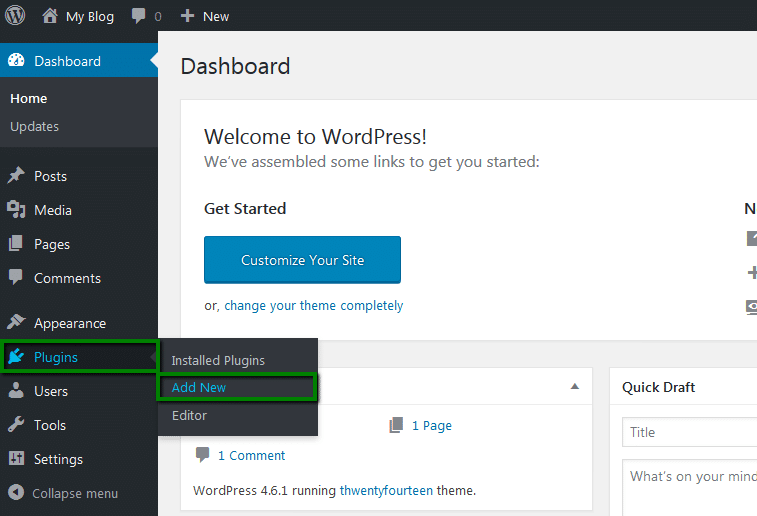
2. Se lo redireccionará a la lista de complementos. Aquí puede consultar el número de complementos instalados y sus estados.
Cada complemento activo tiene el botón Desactivar debajo. Haga clic en él y el complemento se desactivará: 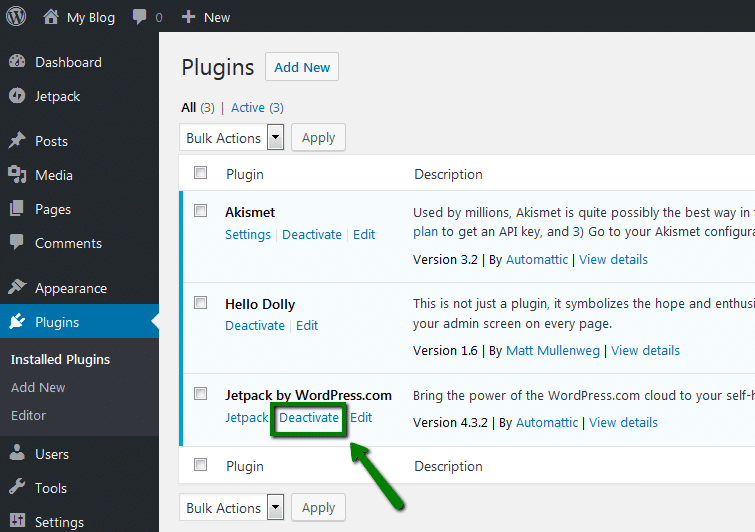
si por alguna razón no puede acceder al panel de administración de WordPress, puede desactivar los complementos de formas alternativas.
Deshabilite los complementos a través del Administrador de archivos
1. Inicie sesión en su cPanel , vaya a la sección Archivos y haga clic en Administrador de archivos : 
2. Una vez dentro, vaya a la raíz del directorio de su sitio web de WordPress. Vaya a la carpeta wp-content / plugins y encuentre el complemento que necesita deshabilitar.
Puede simplemente cambiar el nombre de la carpeta de complementos y guardar los cambios:
asegúrese de recordar el nombre inicial de la carpeta de complementos en caso de que lo necesite de nuevo en algún momento: 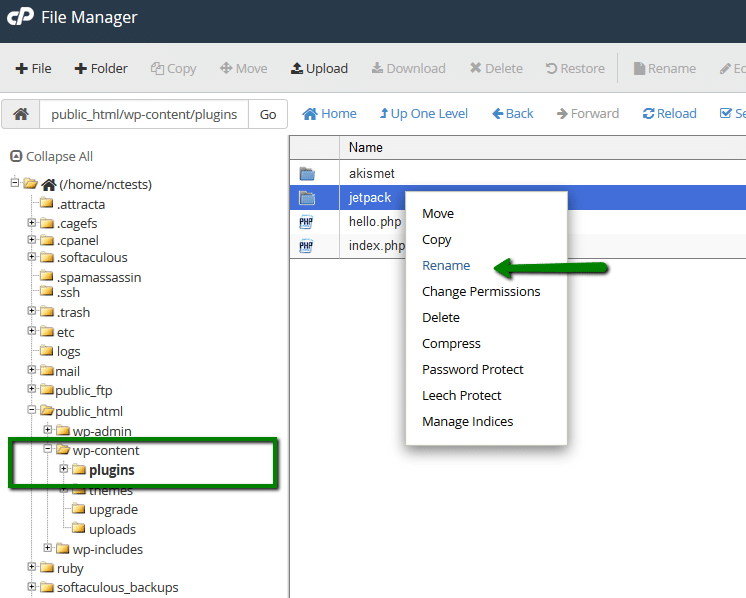
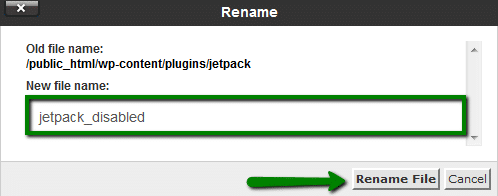
NOTA: Algunos complementos, por ejemplo, los de caché, están codificados. y el cambio de nombre de la carpeta no los deshabilitará. En tales casos, deberá deshabilitar el complemento en la base de datos.
Deshabilite los complementos a través de la base de datos del sitio web
1. Inicie sesión en cPanel , vaya a la sección Bases de datos y haga clic en phpMyAdmin : 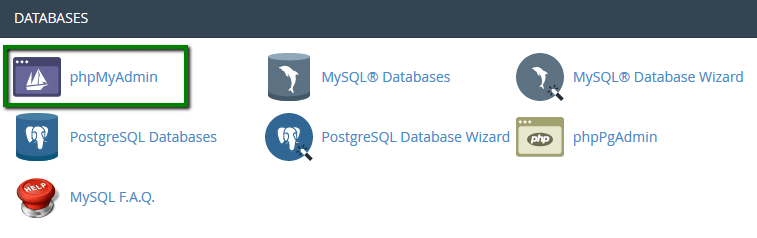
2. Para verificar qué base de datos está utilizando su sitio web de WordPress, verifique el archivo wp-config.php ubicado en la raíz del sitio web: 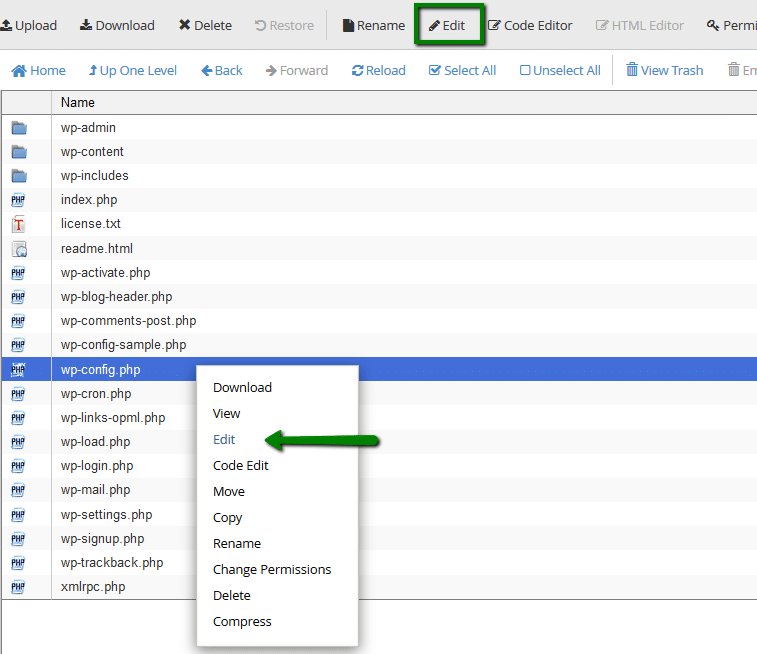
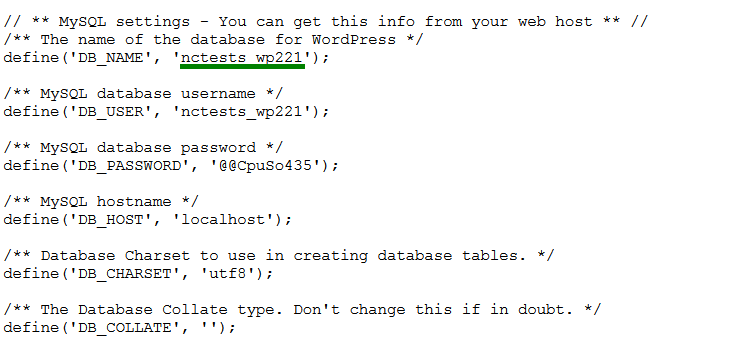
3. Expanda la lista de sus bases de datos y haga clic en la asignada a su instalación de WordPress. Navegue a la barra de menú superior y haga clic en SQL : 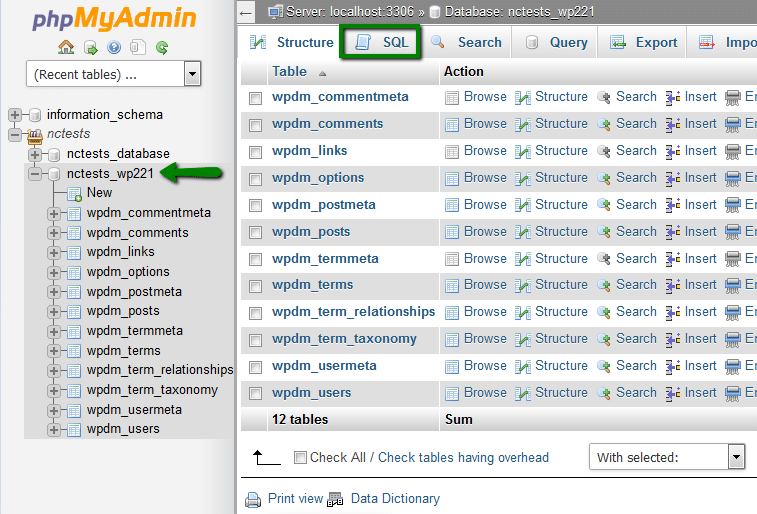
4. Inserte la siguiente consulta y haga clic en Ir :
SELECCIONAR * DE wp_options DONDE option_name = 'active_plugins'; 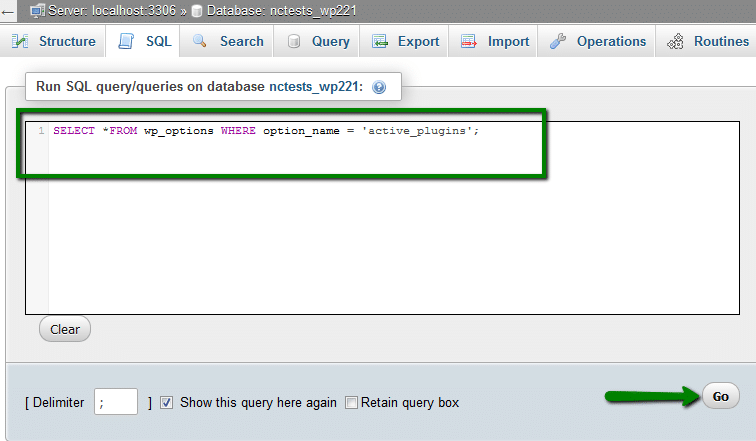
Este comando se ajusta al prefijo de base de datos de WordPress 'wp' predeterminado. Sin embargo, en algunos casos, el prefijo puede diferir, por lo que recibirá el siguiente error: 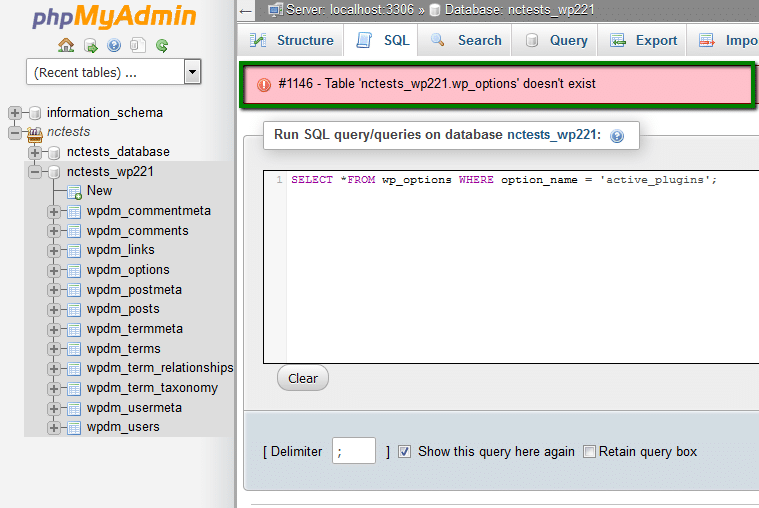
Por lo tanto, es posible que deba ajustar el comando de acuerdo con el prefijo de su base de datos: 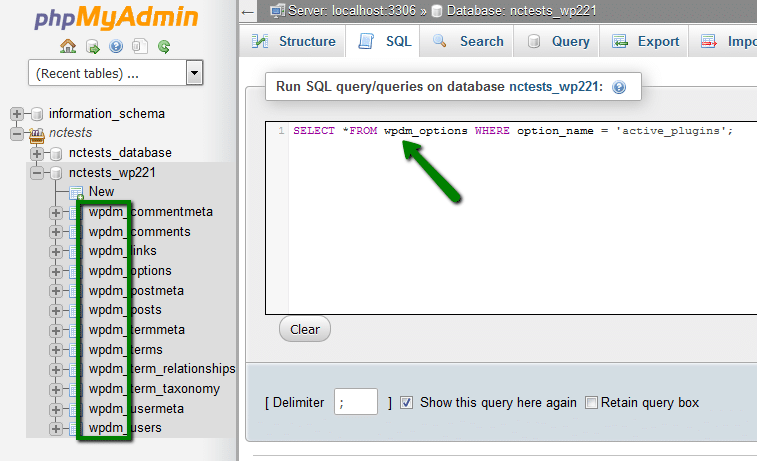
5. Una vez que se ejecute la consulta, haga clic en Editar : 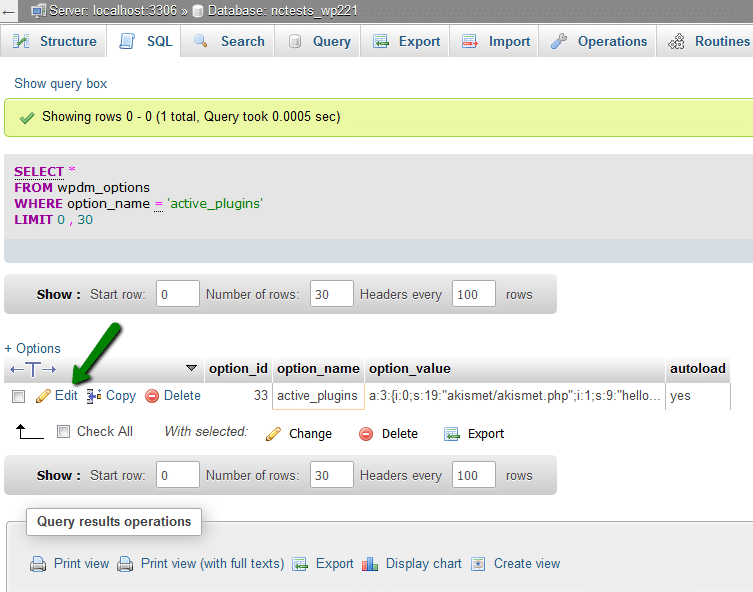
Verá la siguiente salida como esta:
a: 4:
{
i: 0; s: 19: "akismet / akismet.php";
i: 1; s: 36: "contact-form-plugin / contact_form.php";
i: 2; s: 45: "límite de intentos de inicio de sesión / límite de inicio de sesión-intentos.php"; i: 3; s: 29: "use-any-font / use-any-font.php";
} El
número 4 al principio muestra la cantidad total de complementos activos. Se numeran de i: 0 a i: n-1, donde n es 4 en nuestro caso.
Para desactivar el complemento, simplemente elimine la línea correspondiente y guarde los cambios. Asegúrese de que la numeración y el valor n de los complementos estén corregidos. Por ejemplo, si necesita desactivar Akismet, la salida para guardar se verá así:
a: 3:
{
i: 0; s: 36: "contact-form-plugin / contact_form.php";
i: 1; s: 45: "límite de intentos de inicio de sesión / límite de inicio de sesión-intentos.php";
i: 2; s: 29: "use-any-font / use-any-font.php";
}
NOTA: Para desactivar todos los complementos, simplemente borre el código de la casilla.
5. Haga clic en Ir . Tu plugin está deshabilitado ahora.
NOTA: La salida final se muestra en una sola fila y se debe guardar de la misma manera. Lo hemos dividido en varios solo para su conveniencia. Por lo tanto, recomendamos copiar el código en cualquier editor TXT, editarlo y luego copiarlo y pegarlo nuevamente en una línea.
Para el tema cPanel x3:
Deshabilite los complementos a través del panel de WordPress
Desactive los complementos mediante el Administrador de archivos
Deshabilite los complementos a través de la base de datos del sitio web
Deshabilite los complementos a través del panel de control de WordPress
1. Inicie sesión en suPanel de control de WordPress y navegue al menú Complementos > Complementos instalados : 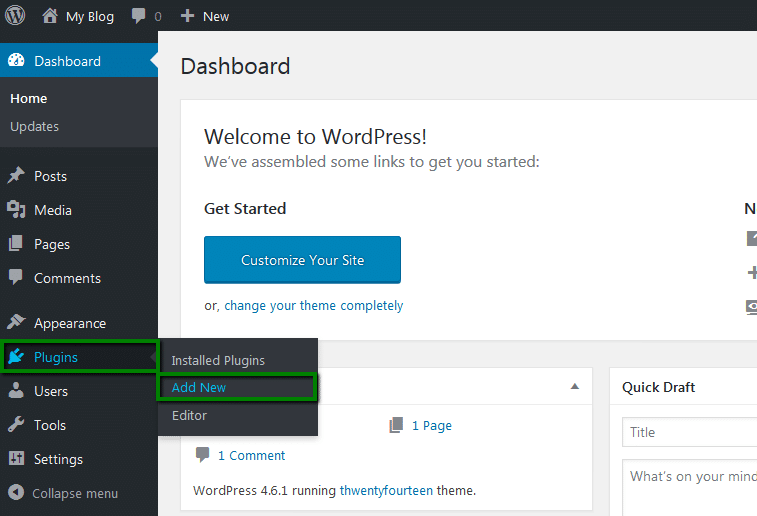
2. Se lo redireccionará a la lista de complementos. Aquí puede consultar el número de complementos instalados y sus estados.
Cada complemento activo tiene el botón Desactivar debajo. Haga clic en él y el complemento se desactivará: 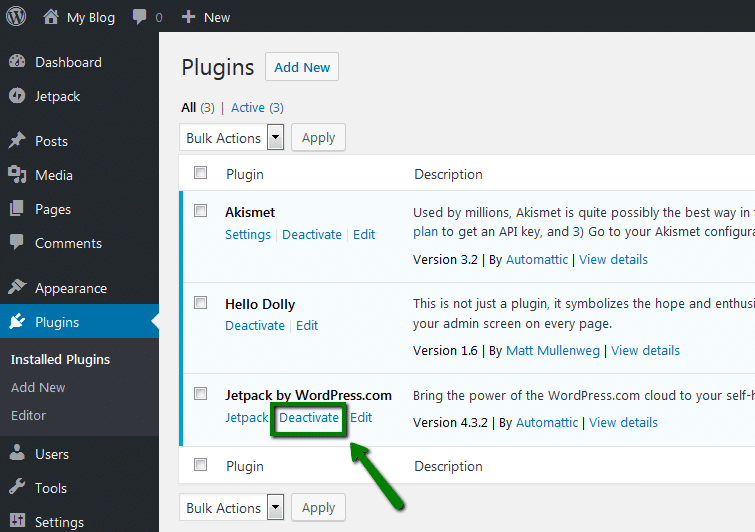
si por alguna razón no puede acceder al panel de administración de WordPress, puede desactivar los complementos de formas alternativas.
Deshabilite los complementos a través del Administrador de archivos
- Inicie sesión en cPanel , vaya a lasección Archivos y haga clic en Administrador de archivos :
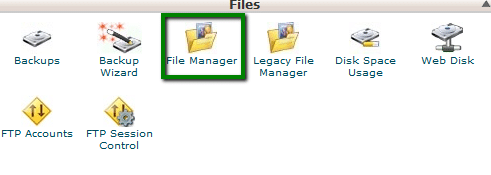
2. Una vez dentro, vaya a la raíz del directorio de su sitio web de WordPress. Vaya a la carpeta wp-content / plugins y encuentre el complemento que necesita deshabilitar.
Simplemente puede cambiar el nombre de la carpeta del complemento y guardar los cambios.
Asegúrese de recordar el nombre inicial de la carpeta de complementos en caso de que lo necesite de nuevo en algún momento: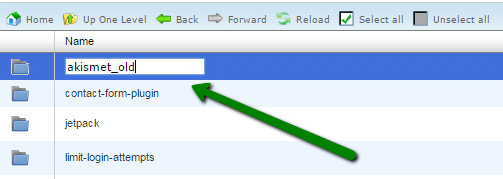
NOTA: Algunos complementos, por ejemplo, los de caché, están codificados, y el cambio de nombre de la carpeta no los desactivará. En tales casos, deberá deshabilitar el complemento en la base de datos.
Deshabilite los complementos a través de la base de datos del sitio web
1. Inicie sesión en cPanel , vaya a la sección Bases de datos y haga clic en phpMyAdmin : 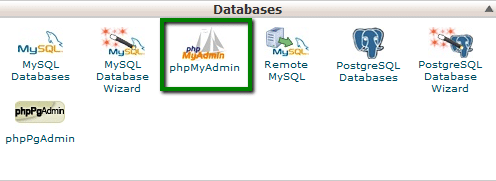
2. Para verificar qué base de datos está utilizando su sitio web de WordPress, verifique el archivo wp-config.php ubicado en la raíz del sitio web: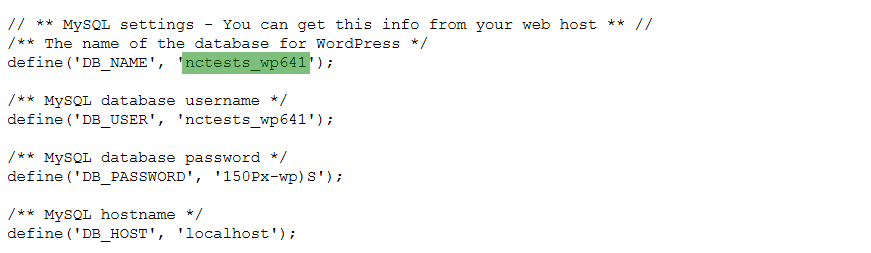
3. Expanda la lista de sus bases de datos y haga clic en la asignada a su instalación de WordPress. Navegue hasta la barra de menú superior y haga clic en SQL :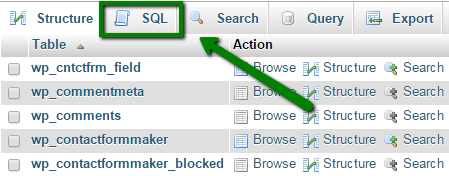
4. Inserte la siguiente consulta y haga clic en Ir .
SELECT * FROM wp_options WHERE option_name = 'active_plugins';
Una vez que se ejecuta la consulta, haga clic en Editar :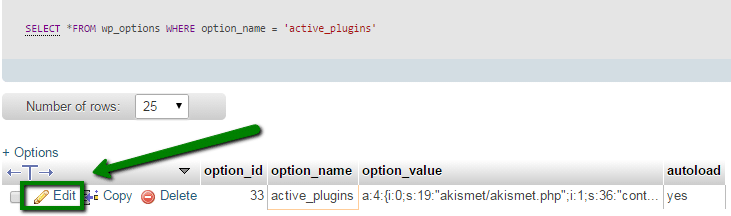
Verá el siguiente resultado:
a: 4:
{
i: 0; s: 19: "akismet / akismet.php";
i: 1; s: 36: "contact-form-plugin / contact_form.php";
i: 2; s: 45: "límite de intentos de inicio de sesión / límite de inicio de sesión-intentos.php"; i: 3; s: 29: "use-any-font / use-any-font.php";
} El
número 4 al principio muestra la cantidad total de complementos activos. Se numeran de i: 0 a i: n-1, donde n es 4 en nuestro caso.
Para desactivar el complemento, simplemente elimine la línea correspondiente y guarde los cambios. Asegúrese de que la numeración y el valor n de los complementos estén corregidos. Por ejemplo, si necesita desactivar Akismet, la salida para guardar se verá así:
a: 3:
{
i: 0; s: 36: "contact-form-plugin / contact_form.php";
i: 1; s: 45: "límite de intentos de inicio de sesión / límite de inicio de sesión-intentos.php";
i: 2; s: 29: "use-any-font / use-any-font.php";
}
NOTA:

